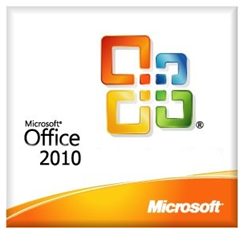 Diese Anleitung befasst sich mit den Optionen “Sprache automatisch erkennen” und “Tastatur automatisch an die Sprache des umgebenden Texts anpassen” um der Textbearbeitung schnell zwischen verschiedenen Sprachen zu wechseln.
Diese Anleitung befasst sich mit den Optionen “Sprache automatisch erkennen” und “Tastatur automatisch an die Sprache des umgebenden Texts anpassen” um der Textbearbeitung schnell zwischen verschiedenen Sprachen zu wechseln.
Sprache automatisch erkennen
Mit diesem Feature erkennt Microsoft Office die Eingabesprache und bietet automatisch die richte Korrekturhilfe an. Bei einer bisher nicht verwendeten Sprache ist es sehr wichtig, dass diese in den Office-Spracheinstellungen hinterlegt wird.
Um diese Funktion zu aktivieren muss in einem neuen Dokument oder E-Mail in der Registerkarte “Überprüfen” auf den Pfeil unter “Sprache” geklickt werden. In dem Menü “Sprache für die Korrekturhilfe festlegen” wird dann das Kontrollkästchen “Sprache automatisch erkennen” aktiviert. Es ist wichtig, dass die möglichen Sprachen oberhalb der Doppellinie in der Liste “Ausgewählten Text markieren als” angezeigt werden. Über die Verwaltung der Bearbeitungssprachen können fehlende Sprachen aktiviert werden. Sobald die Funktion aktiv ist, kann es ein paar Sätze dauern, bis die richtige Sprache erkannt wird. Speziell wenn viele Wörter verwendet werden, die in verschiedenen Sprachen gleich geschrieben werden, dauert die Erkennung etwas länger.
Tastatur automatisch an die Sprache des umgebenden Texts anpassen
Diese Funktion erlaubt es, dass das Tastaturlayout der verwendeten Sprache angepasst wird. Sie ist nur für Microsoft Office Word, PowerPoint, Outlook, OneNote und Publisher 2010 verfügbar.
Es werden dabei Absätze mit verschiedene Sprachen in derselben Datei unterstützt und das Programm orientiert sich an der Position des Cursors innerhalb des Dokuments. Der Effekt ist derselbe wie bei der manuellen Änderung in der Eingabegebietsschemaleiste. Auch hierfür muss die Sprache gegebenenfalls vorher in den Office-Spracheinstellungen aktiviert werden.
Um dieses Feature in Outlook zu aktivieren, müssen über das Register “Datei” unter “Hilfe” die “Optionen” aufgerufen werden. Dort geht es dann über “E-Mail” zu den “Editioroptionen”. Hier gibt es einen Bereich “Erweitert” wo unter den “Bearbeitungsoptionen” der Haken bei “Tastatur automatisch an Sprache des umgebenden Texts anpassen” gesetzt werden muss. Ist diese Option nicht vorhanden muss vorher für die gewünschte Sprache die Tastaturbelegung festgelegt werden.
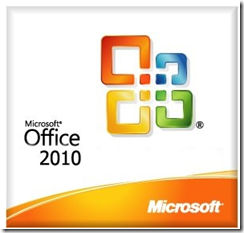 Bei einer Reise ist nicht immer der nötige Platz für den eigenen Laptop vorhanden. So muss man auf vorhandene Computer in Internetcafés oder Hotel-Lobbies zurückgreifen. Hier ist es sinnvoll zu wissen, wie man die Anzeige- und Spracheinstellungen am Computer umstellen kann, um seine Emails auf der ganzen Welt zu verwalten.
Bei einer Reise ist nicht immer der nötige Platz für den eigenen Laptop vorhanden. So muss man auf vorhandene Computer in Internetcafés oder Hotel-Lobbies zurückgreifen. Hier ist es sinnvoll zu wissen, wie man die Anzeige- und Spracheinstellungen am Computer umstellen kann, um seine Emails auf der ganzen Welt zu verwalten.
Als erstes muss der Nutzer prüfen, welche Sprachpakete, oder auch Korrekturhilfepakete, auf dem Computer installiert sind. Mit einem Klick auf "Start" und anschließend auf "Programm deinstallieren" kann der Nutzer unter "Microsoft Office-Sprachpaket 2010", und daneben dem Namen der entsprechenden Sprache, erkennen welche Optionen möglich sind. Um zu überprüfen welche Korrekturhilfepakete installiert sind, muss der Nutzer eine Datei in einem Microsoft Office-Programm, wie zum Beispiel Word oder Excel, öffnen. Anschließend kann der Nutzer mit einem Klick auf "Datei", dann auf "?" und dann unter "Optionen", die Seite "Sprache" auswählen. In dem nun erscheinenden Dialogfeld kann der Nutzer in dem Bereich "Office-Spracheinstellungen festlegen", in der Unterkategorie "Bearbeitungssprachen auswählen" und in der erscheinenden Liste "Dokumentprüfung (Rechtschreibung, Grammatik)" anhand des "ABC-Häkchens" feststellen, welche Pakete zur Verfügung stehen.
Um eine neue Tastatursprache hinzuzufügen, muss der Nutzer unter "Systemsteuerung" in seinem Betriebssystem unter "Zeit, Sprache und Region" und anschließend "Region und Sprache" die "Tastaturen und Eingabemethoden ändern" klicken. Unter "Textdienste und Eingabesprachen" kann der Nutzer nun unter "Standardeingabesprache" seine gewünschte Sprache auswählen. Um eine neue Sprachdatei hinzuzufügen, muss der Nutzer unter "Installierte Dienste" auf "Hinzufügen" klicken. Anschließend gelangt er in ein neues Dialogfeld, wo der Nutzer nun das gewünschte Sprachpaket auswählen und installieren kann.
Um die neue Sprache anzuwenden und Texte in einer anderen Tastatursprache zu verfassen, kann der Nutzer nun die Bildschirmtastatur verwenden, die sich mit einem Klick auf "Start", "Ausführen" und dem Eingeben des Befehls "osk" öffnen lässt. Auch ist es möglich, über die Sprachleiste am rechten unteren Bildschirmrand, die Tastatursprache zu ändern. Eine weitere Möglichkeit ist es, mit Hilfe von ASCII- oder Unicode-Zeichencodes, gewünschte Schriftzeichen einzugeben.
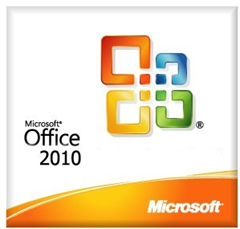 Zum Tippen anderer Sprachen auf einer deutschen Tastatur muss ein anderes Layout aktiviert werden. Am einfachsten lässt sich dies über die windowseigene Systemsteuerung einstellen. Von Betriebssystem zu Betriebssystem unterscheiden sich jedoch hier die zu erledigenden Schritte.
Zum Tippen anderer Sprachen auf einer deutschen Tastatur muss ein anderes Layout aktiviert werden. Am einfachsten lässt sich dies über die windowseigene Systemsteuerung einstellen. Von Betriebssystem zu Betriebssystem unterscheiden sich jedoch hier die zu erledigenden Schritte.
Änderung des Tastaturlayouts unter Windows XP
Zuerst öffnet man die Systemsteuerungen. Am einfachsten findet man diese durch klicken des Startbuttons unten links im Bildschirm. Danach wählt man aus den verschiedenen Bereichen zum Einstellen die "Regions- und Sprachoptionen" aus. Direkt neben dem Reiter "Regionale Einstellungen" findet man dann die Spracheinstellungen. Hier ist nun auf "Details" zu klicken, worauf sich ein Fester mit der Überschreibung "Installierte Dienste" öffnet. Hier wird nun das (standardmäßig installierte) deutsche Tastaturlayout angezeigt. Das englische Tastaturlayout ist oft auch mit angegeben. Im Vergleich zum deutschen Tastaturlayout sind im Englischen die Tasten "z" und "y" vertauscht, da man dort das "y" wesentlich häufiger benutzt als den Buchstaben "z".
Durch Klicken auf "Hinzufügen" können sie nun aus einer langen Liste das hinzuzufügende Tastaturlayout auswählen.
Änderung des Layouts unter Windows 7
Auch unter dem Betriebssystem Windows 7 ist zunächst einmal die Einstellung "Region und Sprache" ausfindig zu machen. Unter dem Reiter Tastaturen und Sprachen ist nun auf den Button "Tastaturen ändern" zu klicken. Im oberen Teil des Festers kann man nun auswählen, welche der darunter aufgelisteten Tastaturlayouts man einstellen möchte. Ist das gewünschte Tastaturlayout jedoch nicht verfügbar, so kann man auch hier durch das Auswahlen von "Hinzufügen" aus einer Liste von Tastaturlayouts, welche in Windows 7 integriert sind, das gewünschte Layout suchen und hinzufügen.
Ein kleiner Tipp am Rande
Um schnell zwischen zwei Layouts umschalten zu können, kann man problemlos unter beiden Betriebssystemen Tastenkombinationen festlegen, mit welchen die Layouts einfach geändert werden können. In Windows XP beispielsweise, ist dies im selben Fester, in welchem man Tastaturlayouts hinzufügen kann, möglich. Durch Klicken auf "Tastatur kann man nun eine Tastenkombination festlegen. Unter Windows 7 ist diese Option unter dem Reiter "Erweiterte Tastatureinstellungen", welcher im selben Fester zu finden ist, in welchem das Tastaturlayout änderbar ist. Diese praktischen Kombinationen ermöglichen ein schnelles Umschalten zwischen verschiedenen Layouts.
Um sich keine teure zweisprachige Tastatur zulegen zu müssen, ist alternativ auch das Bekleben der Tastatur mit zweisprachigen Layouts möglich. Diese bieten eine praktische und kostengünstige Alternative, und sind, falls sie nicht mehr benötigt werden, problemlos entfernbar.
 Mit Microsoft Office 2010 kommen zahlreiche Veränderungen mit vielen positiven Auswirkungen auf die Anwender zu. So lassen sich nun viele Routinearbeiten als Automatismen vereinfachen. Wer sich intensiv mit den Neuerungen des aktuellen Office-Paketes auseinandersetzt, wird mit Sicherheit in seinen alltäglichen Arbeitsabläufen stark davon profitieren.
Mit Microsoft Office 2010 kommen zahlreiche Veränderungen mit vielen positiven Auswirkungen auf die Anwender zu. So lassen sich nun viele Routinearbeiten als Automatismen vereinfachen. Wer sich intensiv mit den Neuerungen des aktuellen Office-Paketes auseinandersetzt, wird mit Sicherheit in seinen alltäglichen Arbeitsabläufen stark davon profitieren.
Das gesamte Office-Paket kommt mit vielen Neuerungen, die vor allem dazu erdacht worden sind, die Arbeit mit den einzelnen Komponenten effizienter und komfortabler zu gestalten. Das neue Bedienkonzept von Microsoft Office 2010 zeigt sich in Gestalt eines innovativen Menübands, das sich durch alle Komponenten des Office-Paketes zieht. In Word 2010 werden alle passenden Werkzeuge für die jeweilige Aufgabe im Menüband zusammengefasst. Die integrierte Live-Vorschau macht es möglich, dass alle Auswirkungen der Befehle direkt im Text angezeigt werden. Auch die Minisymbolleiste ist eine Erwähnung wert. Sie stellt praktische Werkzeuge direkt dort zur Verfügung, wo sie tatsächlich gebraucht werden.
In Word 2010 dürfen sich die Anwender über eine völlig überarbeitete Zwischenablage freuen. Diese kann nun bis zu 24 Elemente zwischenspeichern und stellt diverse Einfügeoptionen bereit, die kontextbezogen ausgewählt werden. Selbst umfangreiche Änderungen lassen sich nun blitzschnell realisieren. So können zum Beispiel ganze Abschnitte mit der Maus verschoben werden.
Außerdem lassen sich die Inhalte von zwei Dokumenten ganz bequem miteinander vergleichen. Schnellbausteine helfen dabei, Texte, Bilder und Tabellen blitzschnell einzufügen. Zahlreiche fertige Dokumentvorlagen gestalten die Erstellung noch einfacher. Neue Texteffekte und SmartArts machen jedes einzelne der Dokumente zu einem Blickfang.
Insgesamt überzeugt das Office-Paket mit seinen vielen praktischen Features, die die Arbeit mit allen Komponenten enorm erleichtern.
 Für viele Menschen ist die Registry so etwas wie ein Buch mit sieben Siegeln. Niemand traut sich wirklich heran. Das ist auch gut so, denn die Registry bildet quasi das Innenleben des Windows-Betriebssystems. Würde jeder darin löschen und ändern, wären die Zeiten eines funktionierenden Betriebssystems schnell Vergangenheit.
Für viele Menschen ist die Registry so etwas wie ein Buch mit sieben Siegeln. Niemand traut sich wirklich heran. Das ist auch gut so, denn die Registry bildet quasi das Innenleben des Windows-Betriebssystems. Würde jeder darin löschen und ändern, wären die Zeiten eines funktionierenden Betriebssystems schnell Vergangenheit.
Für die Registry gilt: Nur erfahrene Benutzer mit genauen Kenntnissen sollten hier Änderungen vornehmen. Alle anderen können sich aber mit Hilfe interessanter Tools ebenfalls Zugriff auf diesen hochempfindlichen Teil des Betriebssystems verschaffen, ohne das funktionierende System zu gefährden.
Eines der interessantesten Tools zum Säubern der Registry ist der Uniblue Registry Booster . Dieses kleine Programm überzeugt durch eine enorme Leistungsfähigkeit und seinen hohen Bedienkomfort. Durch die übersichtliche Struktur fällt es auch Anfängern leicht, sich schnell zurechtzufinden. Die Installation erfordert nur ein paar Mausklicks. Unmittelbar danach steht die klar strukturierte Benutzeroberfläche zur Verfügung.
Per Mausklick wird der Registry Booster geöffnet und der erste Scanvorgang automatisch gestartet. Dieser untersucht die gesamte Registry auf fehlerhafte Einträge und Verweise und listet diese anschließend übersichtlich auf. Jede Programminstallation oder –deinstallation hinterlässt Spuren in der Registry, die nur mit Hilfe eines entsprechenden Tools vollständig beseitigt werden.
Der Registry Booster bietet auch Laien die optimale Unterstützung, um das Betriebssystem wieder in Schwung zu bringen. Ein umfangreiches Fehlerprotokoll zeigt in aller Deutlichkeit, welche Fehler gefunden wurden und um welchen Schweregrad es sich dabei handelt. Anschließend erhält der Nutzer die Möglichkeit, alle Fehler zu beseitigen. Dazu bedarf es nur eines einzigen Mausklicks. Den Rest übernimmt der Registry Booster automatisch.
Mit dem Registry Booster von Uniblue erhält der Nutzer ein komplexes Tool, das die Registry auf einfache Weise aufräumt und dem System wieder zu gewohnter Geschwindigkeit verhilft.
 Ashampoo 3D CAD Professional ist eine Computersoftware, die zum Modellieren von Gegenständen und Objekten verwendet wird. Wenn man die Software startet, kann man zwischen zwei Möglichkeiten auswählen. Wenn man sich mit der Software bereits auskennt und mit der Bearbeitung seines eigenen Projektes beginnen möchte, kann man mit der Unterstützung des Projektassistenten mit der eigenen Arbeit beginnen. Für Anfänger ist es sinnvoll, zunächst einmal eines oder mehrere Schulungsvideos anzuschauen. Das so erlernte Wissen der neue Benutzer dank der eingebauten Beispielprojekte selbst testen und bei Bedarf noch einmal Dinge nachschlagen, die er noch nicht verstanden hat.
Ashampoo 3D CAD Professional ist eine Computersoftware, die zum Modellieren von Gegenständen und Objekten verwendet wird. Wenn man die Software startet, kann man zwischen zwei Möglichkeiten auswählen. Wenn man sich mit der Software bereits auskennt und mit der Bearbeitung seines eigenen Projektes beginnen möchte, kann man mit der Unterstützung des Projektassistenten mit der eigenen Arbeit beginnen. Für Anfänger ist es sinnvoll, zunächst einmal eines oder mehrere Schulungsvideos anzuschauen. Das so erlernte Wissen der neue Benutzer dank der eingebauten Beispielprojekte selbst testen und bei Bedarf noch einmal Dinge nachschlagen, die er noch nicht verstanden hat.
Verwendungszweck der Software
Ashampoo wurde programmiert, um einfache wie komplexe Bauten in 3D zu simulieren. In der Software steht dem Benutzer eine große Auswahl an Tools zur Verfügung. Hierbei kann aus vorgefertigten Objekten wie Würfel und Pyramiden ausgewählt werden oder mittels einer Kombination neue Objekte in 3D Form geschaffen werden. Weitere Funktionen, die dazu dienen den einzelnen Objekten das gewünschte Aussehen zu geben, sind das Zusammenfassen und Vereinen von Objekten. Darüber hinaus kann man auch mit den booleschen Operationen komplexere Modelle kreieren.
Neben den Funktionen, die auch in den älteren Versionen vorhanden sind, zeichnet sich die aktuelle Version der Ashampoo Software dadurch aus, dass nun auch beim Modellieren von Türen, Fenstern und Dächern mehr Möglichkeiten angeboten werden. Hier kann man sich zum Beispiel detailliert die Holzkonstruktion einer Tür zeigen lassen. Zudem gibt es eine größere Auswahl an Designs, die man nicht nur in der 3D, sondern auch in der 2D-Sicht betrachten und modellieren kann. Bei der Modellierung von Fenstern sind weitere Fenstertypen dazugekommen, die beliebig vom Benutzer erweitert und für weitere Projekte gespeichert werden können.
Neben den verbesserten und erweiterten Gestaltungsmöglichkeiten für Türen, Fenster und für Dächer kann man jede beliebige Oberfläche, unabhängig davon ob es sich dabei um eine Hauswand, den Boden oder die Decke innerhalb der Wohnung, der Garage oder Terasse handelt, schneller auswählen und mit neuen Elementen ergänzen.
Fazit
Die aktualisierte Version von Ashampoo 3D CAD Professional bietet neben neuen Tools und der Erweiterung der bisher bekannten Funktionen auch eine verbesserte 2D sowie 3D Darstellung. Damit wird die Planung erleichtert, indem man schneller eigene Bauten und Einrichtungsvorhaben auf dem Computer realisieren kann. Die Software kostet knapp 300 €.
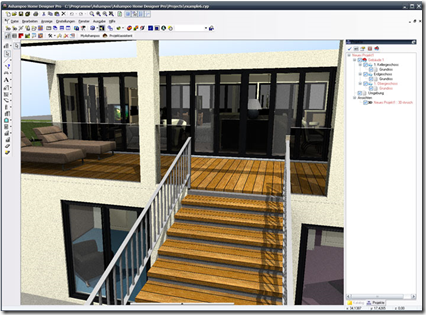 Wer möchte nicht mal sein Eigenheim nach den eigenen Ideen gestalten, oder Renovierungsarbeiten selber planen und gestalten können. Klar, man kann sich einen Architekt zu Rate ziehen, oder selber mit Stift und Papier zu Hand gehen. Aber es geht auch einfacher, billiger und komfortabler. Mit einer dementsprechenden Software. Hier kann man seinen Wünschen und Ideen freien Lauf lassen, bevor es zur Sache geht. Wir wollen uns mal das Programm Ashampoo Home Designer Pro genauer unter die Lupe nehmen.
Wer möchte nicht mal sein Eigenheim nach den eigenen Ideen gestalten, oder Renovierungsarbeiten selber planen und gestalten können. Klar, man kann sich einen Architekt zu Rate ziehen, oder selber mit Stift und Papier zu Hand gehen. Aber es geht auch einfacher, billiger und komfortabler. Mit einer dementsprechenden Software. Hier kann man seinen Wünschen und Ideen freien Lauf lassen, bevor es zur Sache geht. Wir wollen uns mal das Programm Ashampoo Home Designer Pro genauer unter die Lupe nehmen.
Ob Innen oder Außenbereich mit Ashampoo Home Designer Pro ist das Planen und Einrichten von baulichen Maßnahmen kein Problem mehr. Selber mal Architekt sein und verlegen von Böden, Zimmereinrichtung, Gestaltung des Gartens oder sogar der eigene Hausbau am PC selber gestalten. Durch verschiedene Vorlagen, Bauelementen sowie sowie Objekte, Materialien und Texturen aus einem Katalog steht dem Inneneinrichten nichts mehr im Wege. Mit dem Ashampoo Home Designer Pro kann man fast alle erdenklichen Objekte im Innen- und Außenbereich modellieren. Wände, Möbel, Böschungen, Wege ect. nichts steht der eigenen Kreativität im Wege. Mit den passenden Katalogen für die eigene Gartengestaltung, ob Pflanzen oder Möbel ist auch dieser Wunsch kein Problem mehr.
Durch die integrierte 2D und 3D Ansichten kann man sich seine Ergebnisse realistisch anzeigen lassen. Zur Aufbewahrung kann man sich die Bilder ausdrucken lassen, oder sogar in andere Formate konvertieren wenn nötig. Durch einen Start Assistenten und Schritt für Schritt Anleitung ist Ashampoo Home Designer Pro Einsteiger und anfängerfreundlich. Durch Schulungsvideos im Programm kann man sich noch besser einarbeiten. Auch der Import von einer älteren Version des Programmes ist möglich. So kann man seine bereits gestalteten Projekte weiterverwenden, um sie zu verändern oder zu verbessern.
Fazit: Mit diesem Umfang und den kleinen Preis bietet Ashampoo eine professionelle Software, die fast keine Wünsche übrig lässt. Ashampoo Home Designer Pro hinkt den teuren Gerstaltungsprogrammen in keiner Weise hinterher. Ob Anfänger oder Profi, es wieder jeder seine wahren Freude an der Software haben. Durch kostenlose Programmupdates wird die Software immer auf den neuesten Stand gebracht.
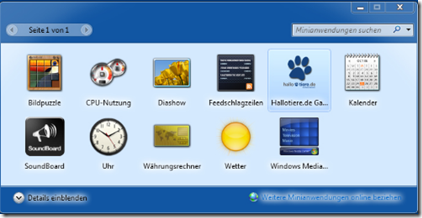 Die Herstellung von individuellen Gadgets für den eigenen Desktop, sowie die Gestaltung von ansehnlichen Menüs für den Internetbrowser sind eine hilfreiche Unterstützung. Benutzer des Betriebssystems Windows XP wurden von dieser praktischen Funktion bisher regelrecht ausgeschlossen, bekommen nun allerdings mit der preisgünstigen Software "Gadge It" aus dem Hause Ashampoo ein komfortables Programm geboten, welches den eigenen Desktop im Handumdrehen in eine bedienungsfreundliche Oberfläche verwandelt.
Die Herstellung von individuellen Gadgets für den eigenen Desktop, sowie die Gestaltung von ansehnlichen Menüs für den Internetbrowser sind eine hilfreiche Unterstützung. Benutzer des Betriebssystems Windows XP wurden von dieser praktischen Funktion bisher regelrecht ausgeschlossen, bekommen nun allerdings mit der preisgünstigen Software "Gadge It" aus dem Hause Ashampoo ein komfortables Programm geboten, welches den eigenen Desktop im Handumdrehen in eine bedienungsfreundliche Oberfläche verwandelt.
Gadgets sind bei vielen Anwendern sehr beliebt, da sie den schnellen und unkomplizierten Aufruf unterschiedlichster Anwendungen direkt vom Desktop erlauben, ohne langfristig die Softwareliste zu durchsuchen oder sich den Weg durch verschlungene Pfade auf dem Computer zu bahnen. Durch ein Gadget gelingt in Sekundenschnelle der Zugriff auf einen ausgewählten Ordner mit den Fotos vom letzten Urlaub, favorisierte Seiten im Internet oder ein spezielles Programm, welches vom Benutzer oft verwendet wird.
Bei der Erstellung dieser praktischen Bedienelemente bietet Ashampoo Gadge It seinem Anwender unterschiedlichste Möglichkeiten im Bereich der Gestaltung. Das Aussehen kann dank verschiedenster Vorlagen individuell angepasst werden, auf Wunsch besteht sogar die Möglichkeit, seine Gadgets mit einer passenden Hintergrundmusik oder kleinen Soundeffekten zu untermalen. Das Programm bietet hierbei, je nach Betriebssystem, unterschiedliche Anwendungsmöglichkeiten.
Die Sidebar Gadget spezialisiert sich auf die Erstellung von Elementen für Windows Vista- und Windows 7-Plattformen, das Standalone Gadget erinnert in seiner Aufbauart stark an die Sidebar Gadget, ist allerdings auch für Benutzer von Windows XP anwendbar. Das ebenfalls enthaltene Browser Menü basiert auf HTML und kann direkt im verwendeten Internetbrowser geladen werden.
Die Erstellung eigener Gadgets ist mit Ashampoo Gadge It kinderleicht und lässt auch Anfänger höchst ansehnliche Ergebnisse erzielen. Während der Produktion eines Gadgets oder Menüs wird der Benutzer in kleinen Schritten durch den Herstellungsvorgang geleitet, anschließend können diese nach eigenen Vorstellungen durch die Einbindung von Texten, Bildmotiven oder einer passenden Hintergrundmusik untermalt werden, ehe zum Schluss festgelegt wird, welche Aktion beim Klick auf das jeweilige Gadget in die Tat umgesetzt werden soll.
Die kostenlose Testversion von Ashampoo Gadge It ist 40 Tage lang gültig, möchte man das Programm über diese Dauer hinaus benutzen, so kann man es sich für preisgünstige 14.99 € auf der Homepage des Herstellers herunterladen.
Fazit
Ashampoo Gadge It ist eine einfach zu bedienende Software mit einer Vielzahl von unterschiedlichen Gestaltungsmöglichkeiten für eigene Gadgets und Menüs. Besonders für Programme, welche von Haus aus kein eigenes Gadget anbieten, eignet sich Ashampoo Gadge It hervorragend, um mit wenigen Klicks ein passendes Schnellstartsymbol auf dem Desktop zu erstellen.
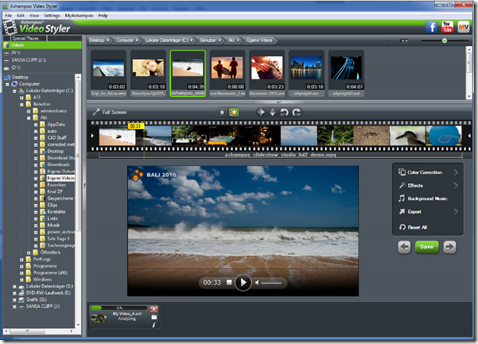 Die Software Ashampoo Video Styler ist das ideale Videobearbeitungsprogramm für den kleinen Geldbeutel. Selbstgedrehte Videofilme können mit diesem umfangreichen Programm problemlos mit der passenden Musik untermalt werden oder durch unterschiedlichste Effekte verschönert werden. Das Aufhellen oder Abdunkeln des Videobildes ist ebenso problemlos möglich, wie die Sättigung verblasster Farben oder die Anwendung eines Sepia-Effekts, welcher das Video optisch in eine veraltete Aufnahme aus früheren Jahren verwandelt.
Die Software Ashampoo Video Styler ist das ideale Videobearbeitungsprogramm für den kleinen Geldbeutel. Selbstgedrehte Videofilme können mit diesem umfangreichen Programm problemlos mit der passenden Musik untermalt werden oder durch unterschiedlichste Effekte verschönert werden. Das Aufhellen oder Abdunkeln des Videobildes ist ebenso problemlos möglich, wie die Sättigung verblasster Farben oder die Anwendung eines Sepia-Effekts, welcher das Video optisch in eine veraltete Aufnahme aus früheren Jahren verwandelt.
Sämtliche Effektmöglichkeiten können mit einem simplen Mausklick angewendet werden und bei Nichtgefallen ebenso schnell wieder entfernt werden. Eingeblendete Texte, Laufschriften oder Abspänne lassen sich ebenfalls kinderleicht erstellen und werten somit jedes Video in Sekundenschnelle auf. Überlange Videofilme können zudem problemlos gekürzt, und nach den eigenen Vorstellungen zurechtgeschnitten werden
Nach der erfolgreichen Verarbeitung kann Ashampoo Video Styler die erstellen Videoclips in sämtliche gängigen Dateiformate, wie etwa AVI, WMV oder MPEG4 umwandeln, dies geschieht auf Wunsch sogar bei mehreren Videos gleichzeitig. Lästiges Verlangsamen des Computers bzw dessen Arbeitsgeschwindigkeit gehört dank einer intelligenten Auslastungssteuerung der Software für immer der Vergangenheit an.
Selbst hochwertige Videos mit einer Dateigröße von mehreren Gigabyte bewerkstelligt Ashampoo Video Styler problemlos, nach der Fertigstellung der Exportierung in das jeweilige Dateiformat kann der Computer auf Wunsch automatisch heruntergefahren werden. Diese Funktion ermöglicht dem Anwender das problemlose Umwandeln von Videodateien, ohne selbst am Computer auf deren Beendigung warten zu müssen. Eine integrierte Funktion ermöglicht zudem den problemlosen und schnellen Upload auf gängige Internetportale, wie etwa Youtube oder Facebook und liefert somit die überaus schnelle Bereitstellung einzelner Clips an Freunde und Bekannte.
Ashampoo Video Styler kann in einer kostenlosen, 10-Tage-Testversion auf der Homepage des Herstellers heruntergeladen werden, die freigeschaltete Vollversion des Programms kostet nur günstige 14,99 € und bietet sich somit vor allem für Kunden an, welche Wert auf eine preisgünstige, aber dennoch hochwertige Videobearbeitung legen.
Fazit
Ashampoo Video Styler ist eine überaus vielfältige Videobearbeitungssoftware, welche über diverse Videoeffekte und Bearbeitungsfunktionen, sowie über eine hohe Vielfalt von Export-Möglichkeiten verfügt. Seine kinderleichte Bedienung und der überaus günstige Kaufpreis sorgen dafür, dass sich das Programm durchaus nicht vor teureren Produkten seiner Art verstecken muss.